如何给电脑硬盘分盘
电脑硬盘分盘,首先备份重要数据,打开磁盘管理工具,选择要分区的硬盘,右键点击选择“压缩卷”或“删除卷”。
电脑硬盘分盘是一个重要的操作,可以帮助你更好地管理和组织文件,以下是详细的步骤和注意事项:
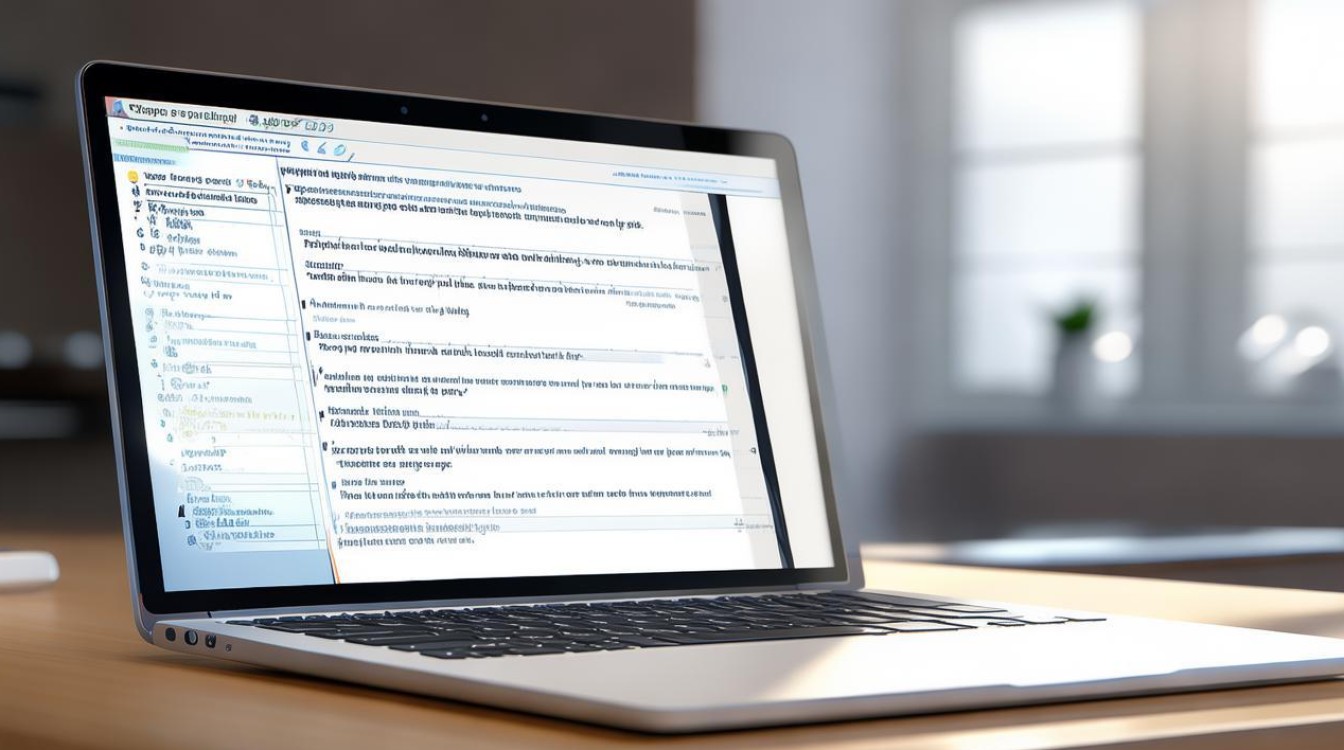
准备工作
- 备份数据:在进行任何分区操作之前,确保你已经备份了所有重要数据,分区可能会导致数据丢失,因此备份是必要的。
- 下载工具:你需要一个分区工具来帮助你进行硬盘分区,常见的分区工具有Windows自带的磁盘管理工具、第三方工具如EaseUS Partition Master、AOMEI Partition Assistant等。
- 关闭不必要的程序:在开始分区之前,关闭所有正在运行的程序,特别是那些可能会访问硬盘的应用程序。
使用Windows自带磁盘管理工具分盘
- 打开磁盘管理:按下Win + X键,选择“磁盘管理”。
- 缩小卷:找到你想要分区的硬盘,右键点击它,然后选择“压缩卷”,输入你想要缩小的空间量(以MB为单位),然后点击“压缩”。
- 创建新分区:在磁盘管理中,你会看到一个未分配的空间,右键点击这个空间,选择“新建简单卷”,然后按照向导完成分区创建。
- 格式化新分区:如果你想要在这个新分区上存储数据,你需要先格式化它,右键点击新分区,选择“格式化”,然后按照向导完成格式化。
使用第三方分区工具分盘
不同的第三方工具可能有不同的界面和操作步骤,但大致流程如下:
- 下载并安装工具:从官方网站下载并安装你选择的分区工具。
- 打开工具:启动分区工具,它会自动检测你的硬盘。
- 选择硬盘:在工具的主界面中,选择你想要分区的硬盘。
- 调整分区大小:根据你的需求,调整现有分区的大小或者创建新的分区,大多数工具都提供直观的图形界面来帮助你完成这些操作。
- 执行操作:确认你的设置无误后,点击“应用”或“执行”按钮,工具会开始处理你的请求。
- 重启计算机:在某些情况下,你可能需要重启计算机来完成分区操作。
注意事项
- 数据安全:始终记得备份重要数据。
- 选择合适的分区大小:根据你的使用习惯和存储需求,合理分配每个分区的大小。
- 考虑未来扩展:如果你计划将来增加更多的数据,确保为未来的扩展留出足够的空间。
- 了解分区类型:NTFS、FAT32、exFAT等不同的文件系统有不同的特点和限制,根据你的需求选择合适的文件系统。
相关问答FAQs
Q1: 如果我在分区过程中遇到问题怎么办? A1: 如果遇到问题,首先尝试重启计算机,如果问题仍然存在,查看分区工具的帮助文档或在线社区寻求帮助,如果问题依然无法解决,可能需要联系专业的技术支持。
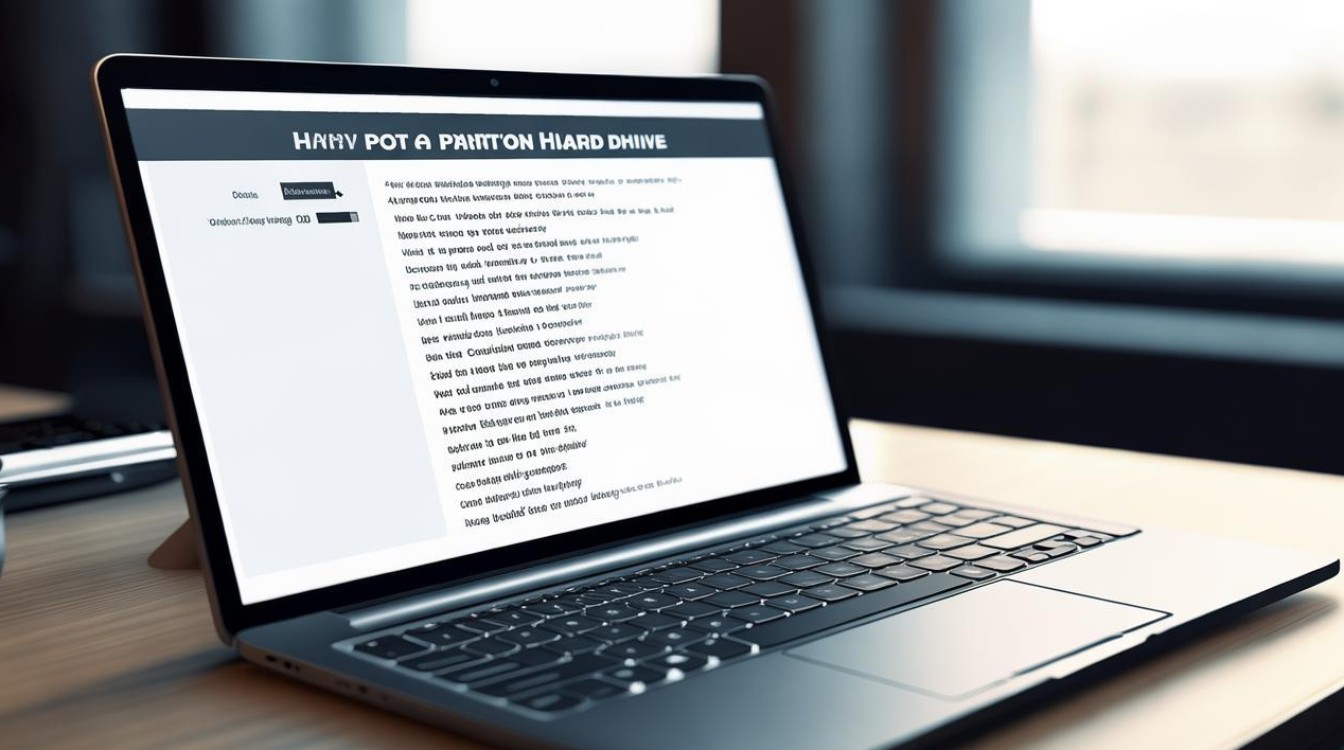
Q2: 分区会对我的电脑性能产生影响吗? A2: 合理的分区不会对电脑性能产生负面影响,频繁的分区操作可能会稍微影响硬盘的性能,尤其是在机械硬盘上。
版权声明:本文由 芯智百科 发布,如需转载请注明出处。





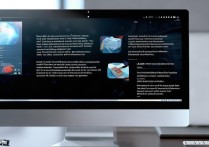

 冀ICP备2021017634号-12
冀ICP备2021017634号-12
 冀公网安备13062802000114号
冀公网安备13062802000114号